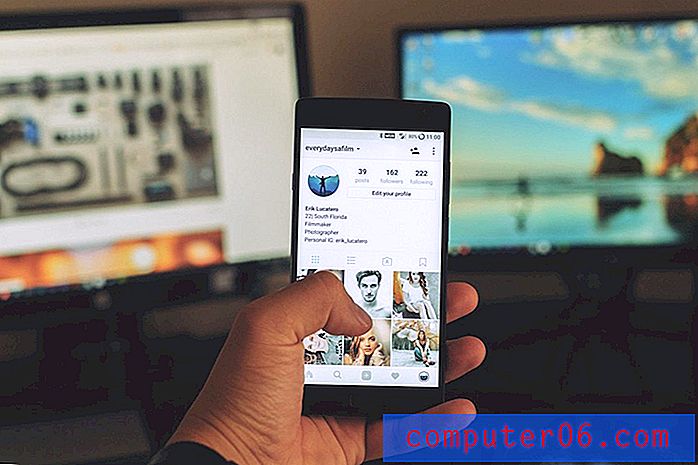Spetsiaalsete märkide täielik juhend
Kõik pole nii lihtne kui ABC või 123. Mõnikord võib teie koopia vajada tähemärgist väljaspool asuvat tähemärki. Sealt tulevadki sisse erimärgid ja glüüfid. (Vaadake ringi, nad on tavalisemad, kui algul arvata võiks.)
Sõltuvalt teie töökorraldusest võib glüfi sisestamine olla sama lihtne kui klahvivajutus või mitmeastmeline protsess. Suur osa sõltub kasutatavast tarkvarast, tüpograafiapaletist ja sellest, kuidas lõpptoode avaldatakse. Siin vaatleme erimärke, kasutusnäiteid ja näpunäiteid edu saavutamiseks.
Uurige Envato elemente
Põhitõed

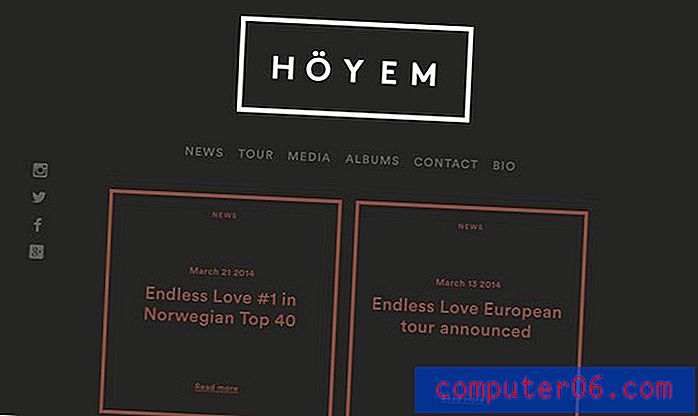
Mis tahes tähemärki, mis pole tavalisel klaviatuuril, nimetatakse erimärgiks või glüfiks. Mõlemad terminid tähendavad sisuliselt ühte ja sama asja, ehkki „glüüf” võib osutada ainult nendele tähemärkidele, mis põhinevad pildil. (Siin kasutatakse termineid vaheldumisi.)
Erimärgid on need, mis jäävad väljapoole teie keele põhitähestikku ja võivad sisaldada sümboleid, vähem levinud kirjavahemärke, võõraid tähemärke ja peaaegu kõiki muid tähtkujusid, mida võite ette kujutada.
Enne kui mõelda isegi esimese erimärgi peale, on üks oluline samm: veenduge, et erimärgid oleksid teie arvutis aktiivsed. Maci arvutites on need märgid üldiselt sisse lülitatud. Märkide vaatajale pääsete juurde süsteemi eelistustes, saate valida keele ja teksti, seejärel sisestada allikad ning valida klaviatuuri ja märkide vaaturi. Windowsi masinatel pääsete tähemärkide kaardile Start-nupu kaudu. (Windowsi spikker soovitab sellel navigeerimise asemel otsida sõna "märkide kaart".)
Kui teie arvutis on lubatud erimärgid, sisaldab enamus tarkvara glüfiat või tähemärkide paletti, kust saate tähemärke valida ja sisestada. (Kahjuks Adobe Photoshop seda ei tee. Kuid selleks on trikk.)
Lõpuks on oluline märkida, et mõned erimärgid pole üldse tegelased; need on tühikud. Sellesse rühmitusse võivad kuuluda ka teatavat tüüpi vahed, reavahetused ja muud “valged” elemendid.
15 sagedamini kasutatavat erimärki
Kasutamisel on mõned kõige tavalisemad erimärgid need, mida kasutate tõenäoliselt iga päev. Kuid on ka teisi, mis võivad teid üllatada. Siin on 10 kõige populaarsemat:
- Katkematu ruum - te ei näe seda tähemärki, kuid see hoiab ruumi eraldusjoonest eemal.
- Pööratud hüüumärk - ¡
- Cent märk - ¢
- Nael märk - £
- Fraktsioon (pool) - ½
- Katkine vertikaalne riba - ¦
- Em kriips - -
- Autoriõiguse sümbol - ©
- Vasak topeltnurk jutumärk - «
- Registreeritud kaubamärgi sümbol - ®
- Kraadimärk - °
- Pluss-miinus sümbol - ±
- Ruutumärk (ülakiri 2) - ²
- Rõhumärk - ´
- Väiketähed e aktsendiga - è
Adobe Tarkvara erimärgid
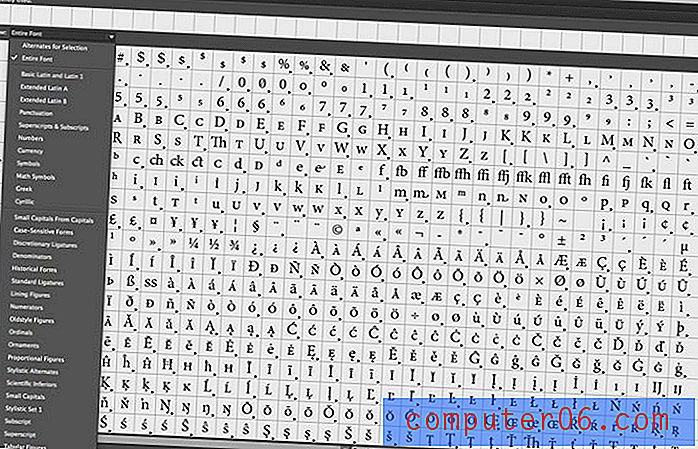
Spetsiaalsete märkide kasutamisel tavalises Adobe avaldamistarkvaras, näiteks InDesign ja Illustrator, võib glüfid leida glüfide paletist või klaviatuuri otseteed kasutades. Kättesaadavad glüüfid määratakse kirjatüübi järgi.
Lisaks erimärkidele saab tähestikku veelgi laiendada, et hõlmata spetsiaalseid tähekombinatsioone, kasutades ligatuure või väikseid suurtähti.
Kuid see, millest me täna tegelikult hoolime, on eritegelased. Avage glüfiate palett ja topeltklõpsake kirjavormi, et see dokumenti sisestada. Samad efektid, mida rakendatakse kõigi teiste tähemärkide jaoks, toimivad ka glüfide puhul. Need võivad olla poolpaksus kirjas, kaldkirjas ja valmistatud erineva suuruse või värviga.
Adobe rühmitab need märgid teie jaoks ka hõlpsasti kasutamiseks paletti. Glüüfi alamhulgad hõlmavad laiendatud ladina keelt, kirjavahemärke, numbreid, valuutat, sümboleid, ligatuure ja hiljuti kasutatud sõnu. (Samuti saate luua oma komplekti klaviatuuri otseteedega projektidele, mis kasutavad korduvaid erimärke.) Mõned erimärgid sisaldavad ka täiendavaid kasutus- ja stiilivalikuid. Need märgitakse iga tähemärgi lahtrisse väikese noolega. Kui soovite konkreetset kodeeringut või teavet konkreetse tähemärgi kohta, libistage hiirekursor hiirega üle selle üksikasju.

Üks Adobe tarkvarakomplekti kõige kasulikumaid tööriistu erisümbolite puhul on funktsioon „Kuva peidetud märgid“. See lisab kogu dokumendis kahvatusinise märkuse, nii et saate tegelikult näha, kus elemente kasutatakse. See on eriti kasulik selliste asjade nägemiseks nagu spetsiaalsed vahed.
Erimärgid HTML-is
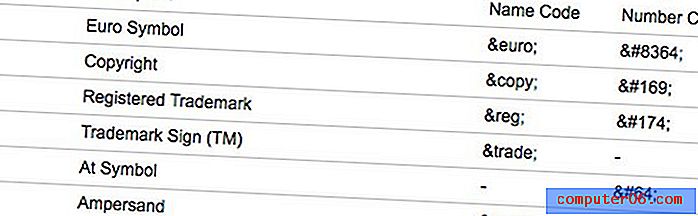
Kui rääkida veebi erimärkidest, siis võib pisut keerukam olla lihtne sisestada siia tähemärk. Mis kõige paremini töötab, sõltub teie veebisaidi seadistusest ja raamistikust.
Tavaliselt klassifitseeritakse veebi erimärgid tähemärkide olemiteks (koodideks) või Unicode'iks. Märkide olemid on tavalised numbrilised või nimekoodid, mida sageli HTML-is leiate, näiteks tähis ja koodis tärn „&” või „&”. Numbrilised ja nimeversioonid on omavahel asendatavad. Igal erimärgil on kombinatsioon, mis muudab selle õigesti renderdamiseks. (Kujundaja tööriistakastis on suurepärane loetelu, mis kirjeldab sadu erimärgikoode.)
Unicode võimaldab teil spetsiaalseid märke otse HTML-i kirjutada ilma nende koodideta. Selle asemel lisate oma lehe päisesse Unicode'i märke. Kuid selle toimimiseks peab teie tekstiredaktor olema Unicode'iga ühilduv. UTF-8 on HTML5 vaikimisi tähemärkide kodeering ja hõlmab peaaegu kõiki tähemärke, kirjavahemärke ja sümboleid maailmas.
5 nippi erimärkide kasutamiseks
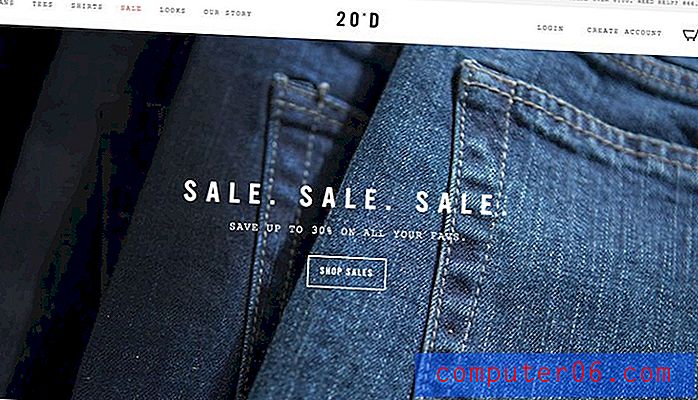
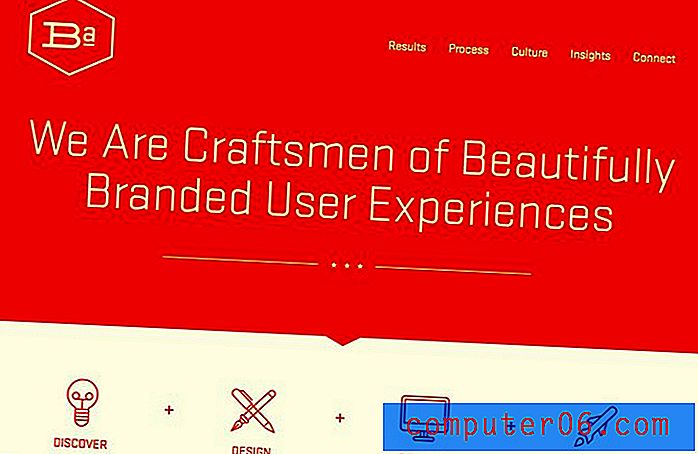
Nüüd, kui teil on kuvatav erimärk, kuidas tagada, et see kuvataks õigesti? See võib tõesti sõltuda teie avaldamisviisist. Kuid meil on selle lihtsustamiseks mõned nipid.
Tea oma hindeid: enamik erimärke on üsna spetsiifilised ja on oluline mõista, millist märki soovite kasutada. Näiteks ellips ei ole lihtsalt kolm perioodi. (Vahed on valed.) Samuti on käputäis erinevat tüüpi kriipsusid, millel kõigil on erinev kasutus ja pikkus. Tea, milline tegelane on sinu projekti jaoks sobiv.
Töötamine Photoshopis: Kahjuks puudub Adobe Photoshopil glüfipalett nagu teistel tarkvarakomplekti programmidel. Kiire trikk? Kopeerige ja kleepige Illustratorist või InDesignist.
Segage ja sobitage kirjatüüpe: mõnikord ei pruugi teie kasutatav kirjatüüp sisaldada otsitavat erimärki. Sageli leiate sarnase kirjatüübile üleminekuga tähemärgi, mis sobib. Mida tavalisem või esmaklassilisem on kirjatüüp, seda tõenäolisemalt sisaldab see täiendavaid tähemärke. (Ilmaistarjousetüüpi kirjatüüpides on sageli piiratud lisamärkide valik.)
Trükiks ettevalmistamine: siis on neid tähemärke, mis lihtsalt ei prindi. See on üsna tavaline teema. Lihtne lahendus on teisendada need märgid piirjoonteks (muutes tähemärgi põhiliselt pildiks) enne printimiseks saatmist. Enne kontuuride loomist salvestage lisakoopia, sest kui tekst on kujuks muudetud, ei saa seda redigeerida.
Kasutage glyph-fonti: kui teie projekt kasutab palju erimärke, võiksite kaaluda glyph-fonti. See võib muuta arvukate glüüfidega töötamise mõnevõrra lihtsamaks.
Järeldus
Spetsiaalsete märkide kasutamine on oluline kujundusoskus. See eraldab teid neist, kes üritavad sümboleid valesti luua. Mõelge, mitu korda olete © c asemel näinud (c)? See muudab täielikult selle, mida te otsite.
Spetsiaalsete märkidega saab lahendada ka muid probleeme, näiteks tähemärkide kombinatsioone - nagu ülaltoodud -, katkestades mitu rida. Glüfide kasutamise võimalus laiendab ka teie töö ulatust. Edu!